12 trucchi di ossidiana per rendere i tuoi appunti più interessanti!
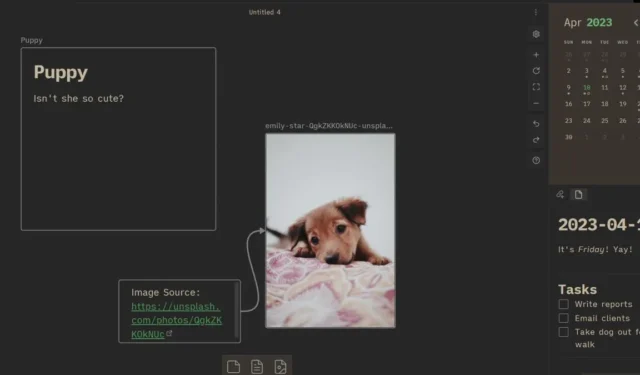
L’app per prendere appunti Obsidian rende facile annotare i tuoi pensieri ovunque ti trovi. Può fare di tutto, dal tenere traccia dei tuoi pensieri casuali al lavorare come editor Markdown. Tuttavia, Obsidian non è divertente se non puoi creare note a modo tuo! Questi 12 trucchi Obsidian renderanno le tue note più organizzate e belle, rendendo anche più facile trovare informazioni importanti.
1. Crea una tela
Se non hai aggiornato il tuo Obsidian per includere il plug-in principale di Canvas , ti stai perdendo qualcosa. È un nuovo plugin che ti consente di creare diagrammi più belli di Mermaid.
Mentre questo e la maggior parte degli altri plugin principali sono attivati per impostazione predefinita, puoi attivarlo andando su “Impostazioni -> Plugin principali” e spuntando l’interruttore verde.
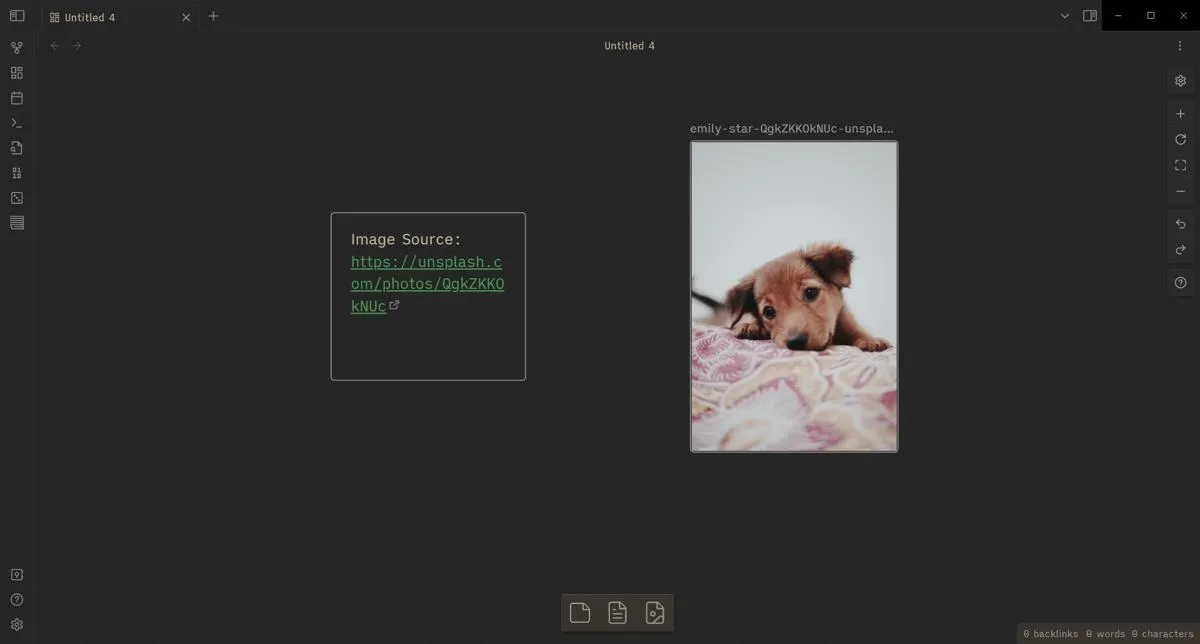
Per creare una nuova tela, fai clic con il pulsante destro del mouse su una cartella, quindi fai clic su “Nuova tela”. Puoi trascinare i pulsanti in basso per aggiungerli alla tela e impostare i loro colori per trasformarli in qualcosa che assomigli a foglietti adesivi! Trascinando con il tasto destro del mouse puoi spostarti nell’area di lavoro e guardare intorno ad altre aree.
È un bel trucco di Obsidian per quando sei stanco di lavorare con i diagrammi Mermaid.js.
2. Impostare le frecce della tela
Come accennato in precedenza, puoi creare diagrammi con le tele. Fallo puntando il cursore su un lato di una carta, nota o foto, quindi trascinando il pulsante verde su un lato di un altro. Puoi rimuovere la freccia facendo clic con il tasto destro su di essa e facendo clic su “Rimuovi”.
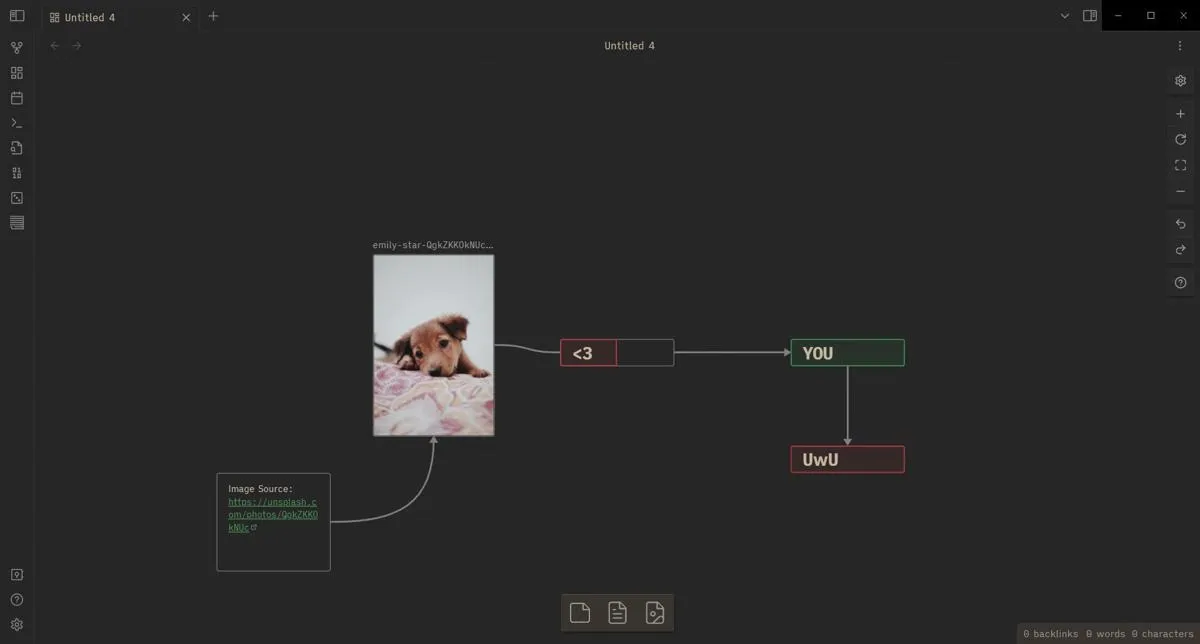
Puoi anche aggiungere etichette alle frecce facendo clic con il pulsante destro del mouse sulla freccia e premendo l’etichetta “Modifica”.
3. Canvas di sola lettura
Sarebbe terribile se ti sforzassi di rendere la tua tela ordinata, poi è stata rovinata. Bloccare la tua tela fa in modo che tu non possa rovinarla per errore.
Fare questo è semplice. Basta fare clic sull’icona della ruota dentata a destra (quella che assomiglia al pulsante Impostazioni per Obsidian), quindi fare clic su “Sola lettura” per trasformare la tela corrente in una di sola lettura.
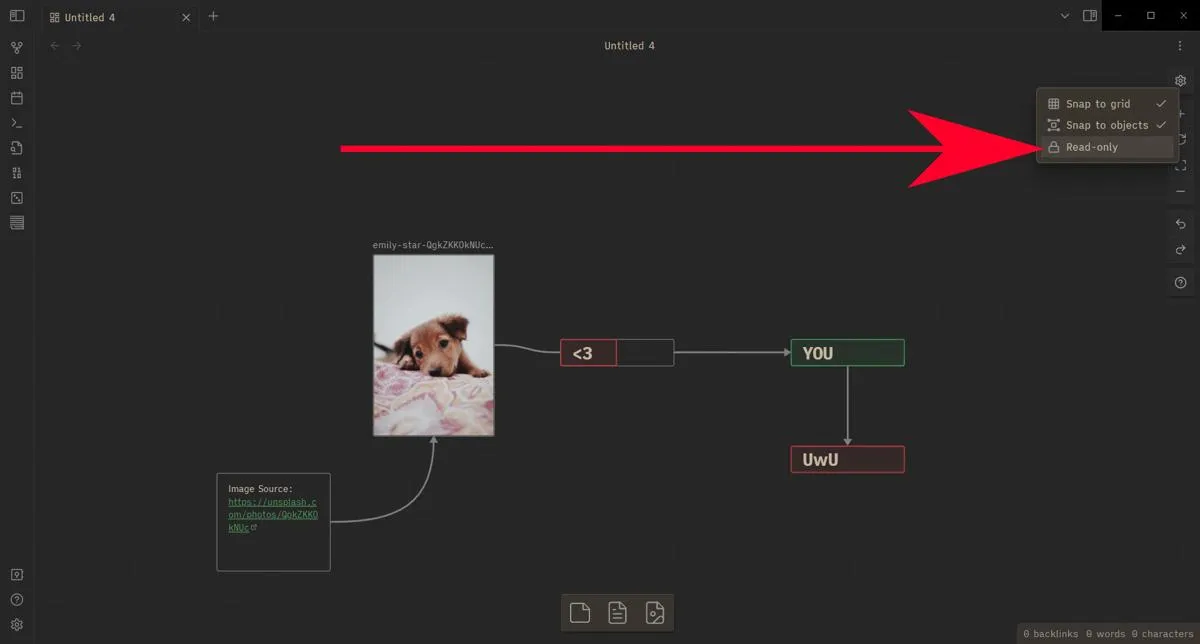
4. Crea tabelle
|Species|Name|Age||-|-|-||dog|Maddogna|3||cat|Fluffman|3||iguana|Gizzards the Great|2|
Mentre muovi il cursore sotto l’ultima riga, vedrai che Obsidian formatta automaticamente il testo in una tabella. In questo formato, ognuno |è una parete cellulare o un bordo. Tutte le righe della prima parte definiscono un campo e devono avere una serie di righe |-|sottostanti per differenziarle dalle voci. Dovrebbe essercene uno per campo, altrimenti avrai più o meno celle rispetto ai campi disponibili.
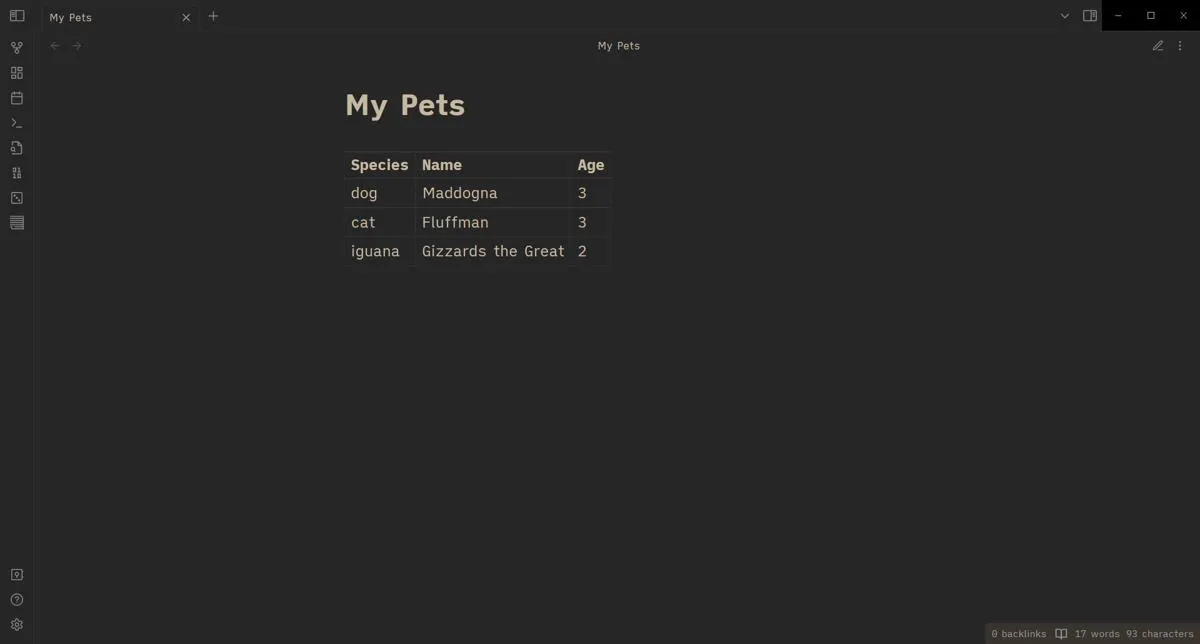
Ovviamente, a differenza di Excel o Fogli Google, non puoi usarlo per fare cose matematiche. Ma è un modo semplice per organizzare le informazioni nelle tue note senza dover copiare e incollare uno screenshot del foglio di calcolo.
5. Crea metadati
I metadati sono la parte di una nota che non vedi nella vista di lettura. È un posto eccellente per trovare dati sulla nota senza passare attraverso righe di testo che non ti interessa vedere.
Puoi creare i metadati andando alla prima riga e digitando uno ---e un altro sulla riga sottostante. Qualunque cosa tu metta tra questi due diventa nascosta, come mostrato di seguito.
---
author: Terenz Jomar Dela Cruz
year: 2023
edited: false
tags:
- article
- internet
- maketecheasier
---
Dovresti formattare i tuoi metadati in YAML, come nell’esempio. Obsidian consente JSON come alternativa, il che potrebbe causare problemi con altri plug-in della community che leggono metadati, come Dataview.
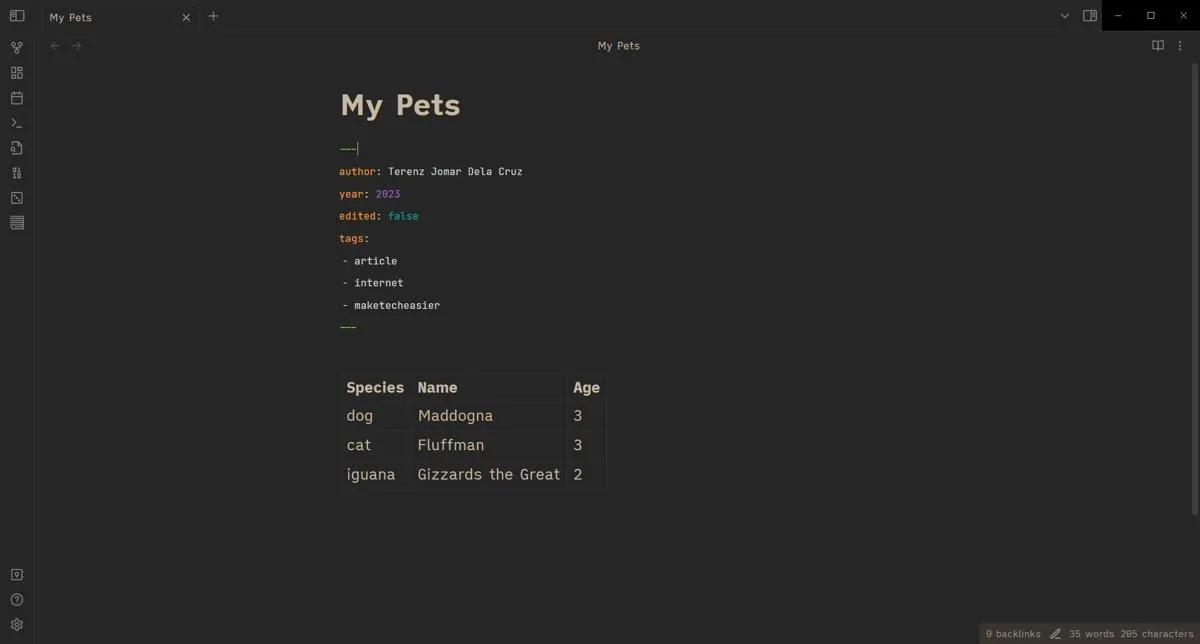
6. Cerca le tue note
Quando hai creato molte note e dimentichi dove hai posizionato la ricetta della cena della scorsa settimana, le cose si complicano. Fortunatamente, puoi cercare quella nota sulla ricetta in base al titolo.

Premendo Ctrl+ Oè possibile cercare le note per titolo. Puoi anche creare facilmente una nota digitando un nome che non hai ancora utilizzato. Verrà visualizzato nella cartella a livello di genitore.
Anche utile: puoi fare molte altre cose per mantenere le tue note organizzate in Obsidian.
7. Modalità a schermo intero
La modalità a schermo intero di Obsidian è utile per evitare notifiche fastidiose e finestre ridotte a icona lampeggianti nell’angolo della barra delle applicazioni. Premendo F11, puoi trasformare la tua finestra di Obsidian (probabilmente ingrandita) in una a schermo intero.
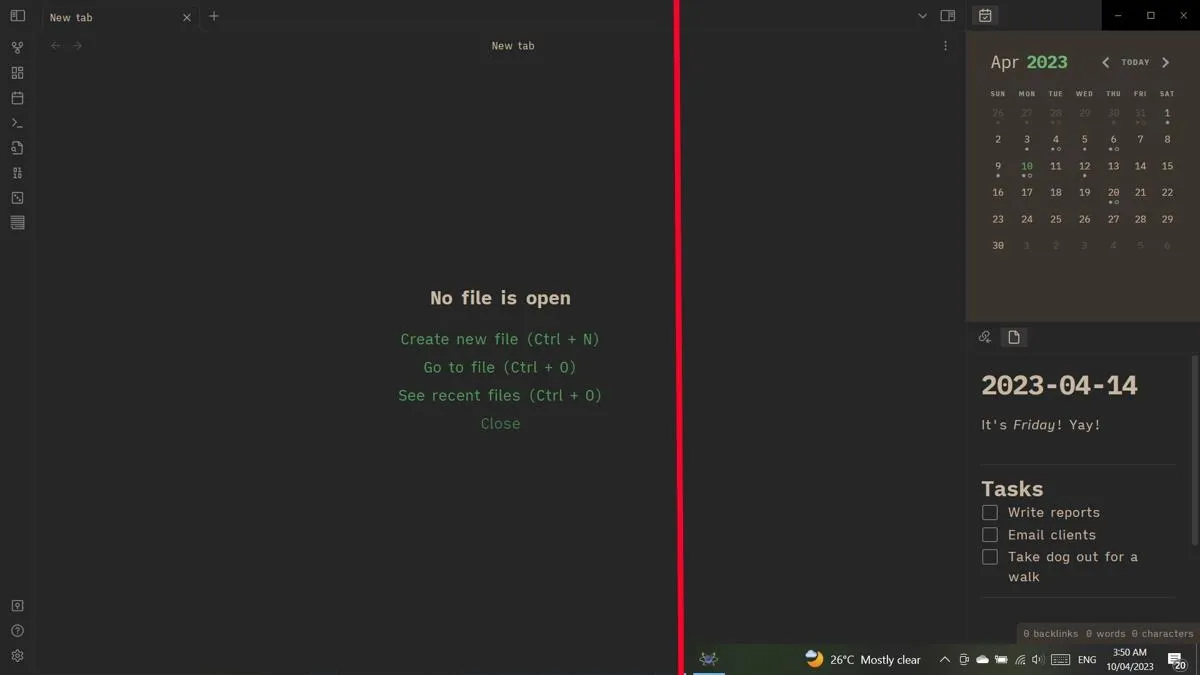
Ricorda che la modalità a schermo intero funziona in modo molto simile alla pressione F11sul browser. Puoi ancora premere Alt+ Tabper passare ad altre finestre. Le finestre che sono state “mantenute in primo piano” continueranno a essere visualizzate sopra la finestra a schermo intero di Obsidian.
8. Fare pieno uso del vassoio laterale destro
Il vassoio laterale destro è solitamente lasciato ai backlink e al plug-in della community di Calendar. Non c’è molto che si possa fare con esso, soprattutto perché è così piccolo! Ma sapevi che puoi inserire delle note lì dentro?
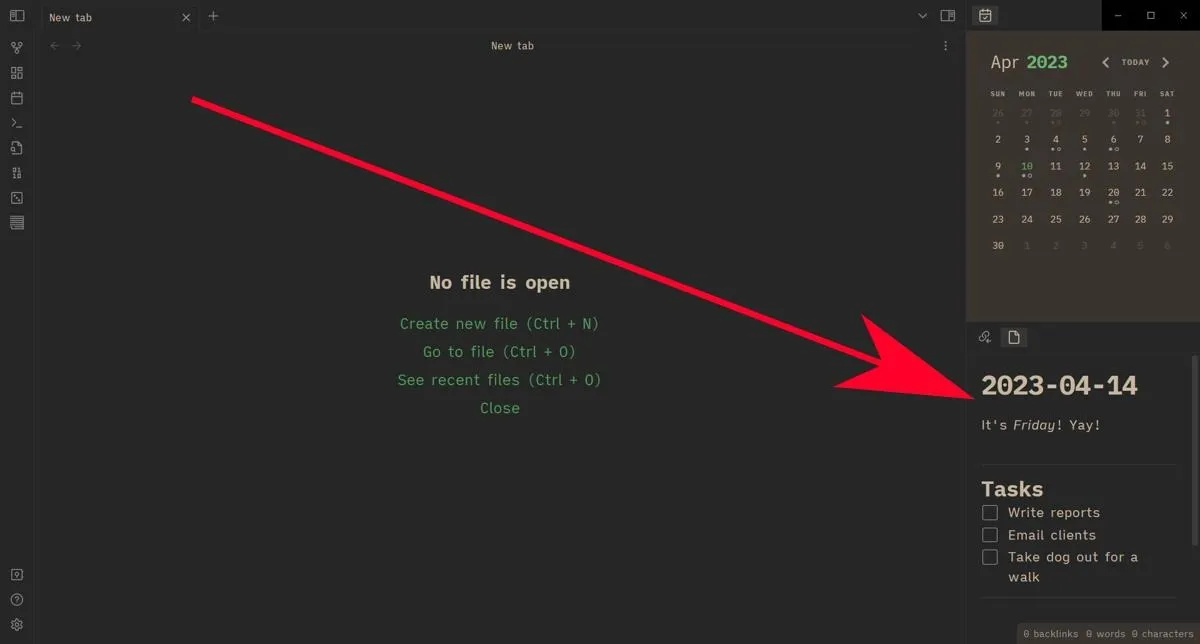
Puoi trascinare una nota sul vassoio laterale adatto per aprirla. È un posto pulito per aggiungere una lista di controllo mentre si lavora principalmente nell’area centrale. Puoi persino inserire immagini, tele e database.
9. Tavolozza dei comandi
Obsidian ti permette di fare molte cose, ma è difficile ricordarle tutte. È una buona cosa che la tavolozza dei comandi li abbia tutti in un unico posto!
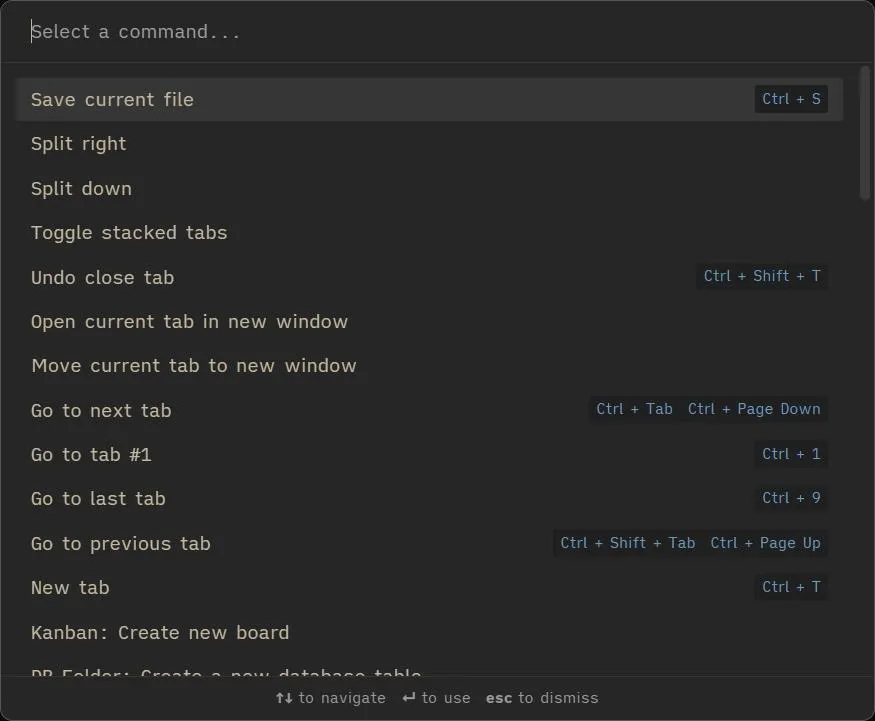
È possibile aprire la tavolozza dei comandi premendo Ctrl+ P. Ha anche scorciatoie per ogni comando. La parte migliore è che non hai nemmeno bisogno di alzare le mani dalla tastiera per usare questi comandi. Questo ingegnoso trucco di Obsidian ti consente di navigare utilizzando i tasti freccia Upe Down, quindi premi Enterper utilizzare il comando evidenziato.
10. Controlla la tua versione
Poiché Obsidian è un editor offline, è necessario aggiornarlo per visualizzare tutte le funzionalità e i plug-in principali più recenti. Ma è uno spreco di larghezza di banda scaricare il nuovo programma di installazione di Obsidian, solo per scoprire che stai già lavorando con l’ultima versione.
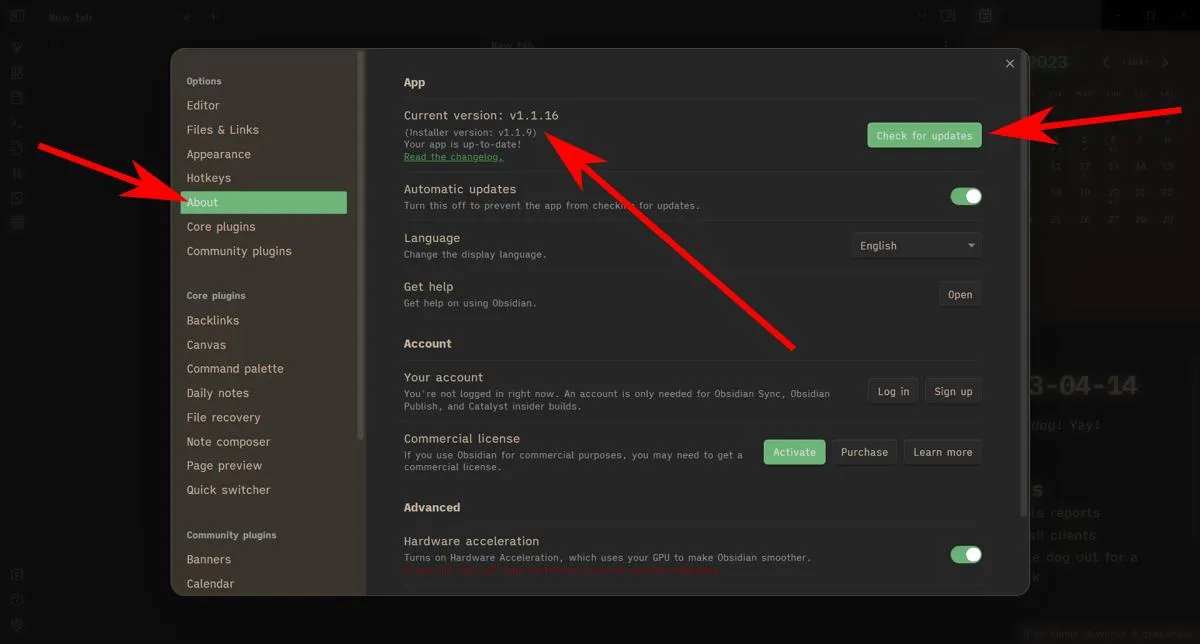
Puoi vedere la versione più recente andando su “Impostazioni -> Informazioni”. Ti mostra l’ultima versione, il registro delle modifiche e come controllare gli aggiornamenti.
11. Formato con Markdown
Obsidian utilizza la sintassi Markdown per le note di stile. È una specie di cosa da lasciare e vedere in cui digiti il tuo testo, premi lo spazio, quindi il testo viene formattato automaticamente.
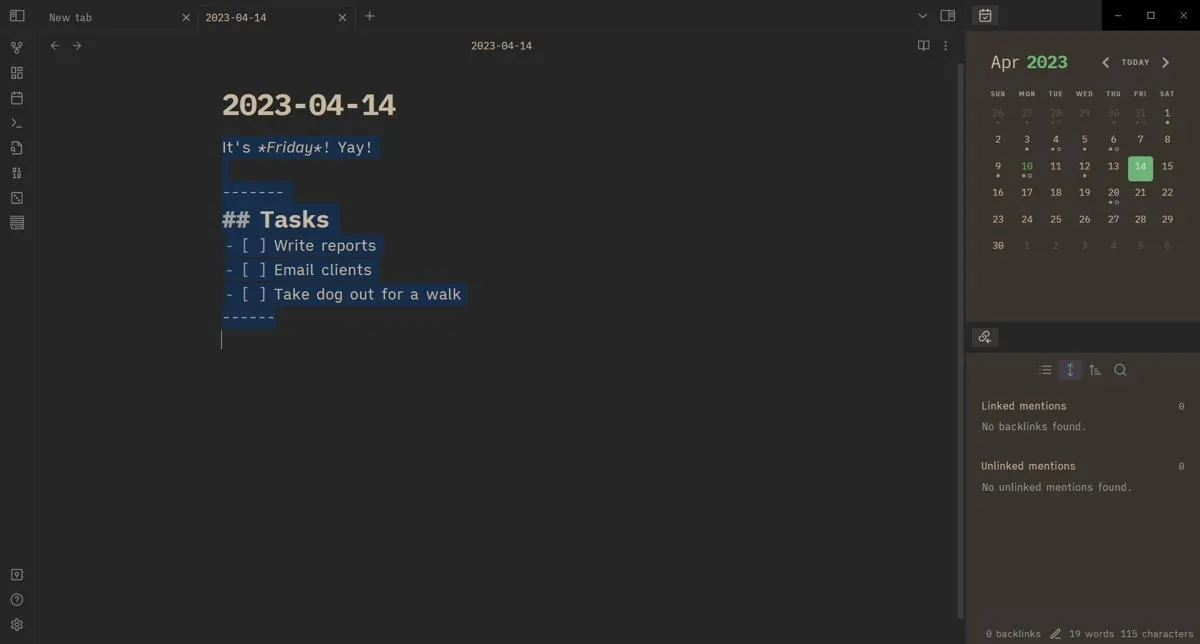
12. Formato con HTML e CSS
Oltre a Markdown, Obsidian ti consente anche di formattare con HTML e CSS. Non può utilizzare molti file, quindi la maggior parte delle pratiche HTML5 non funzionerà qui. Inoltre, dovrai utilizzare CSS in linea per far funzionare le cose.
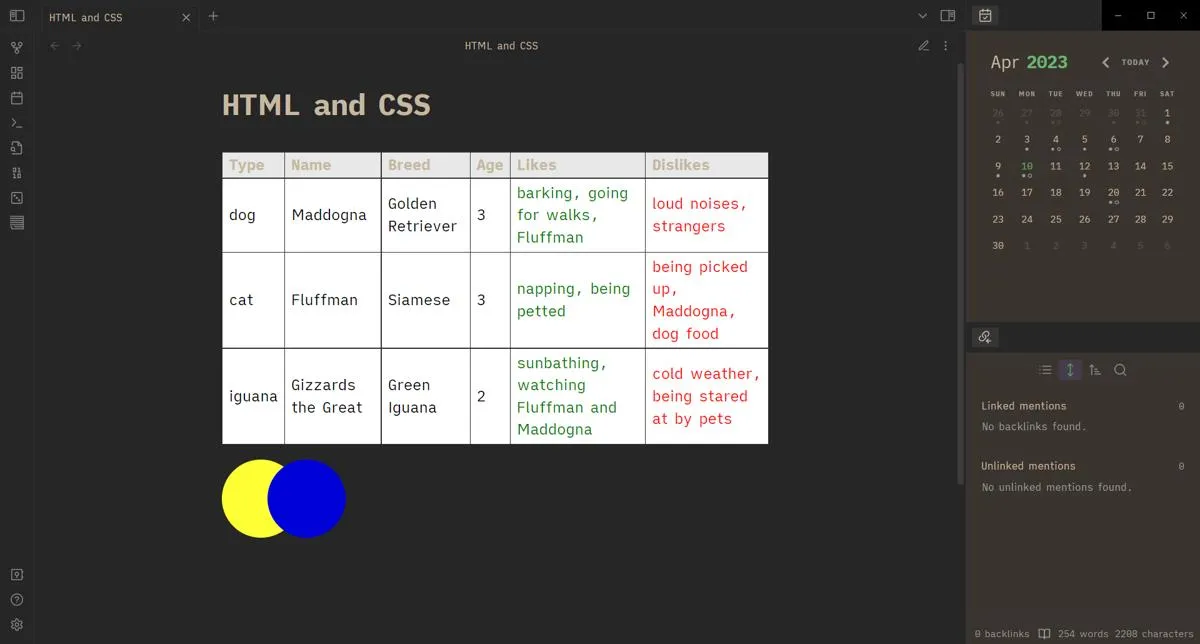
La cosa bella è che questo ti permette di progettare le tue note molto più del normale Markdown. Puoi anche disegnare usando CSS in linea, il che è fantastico!
Domande frequenti
Come viene utilizzata la vista grafico di ossidiana?
La vista grafico di ossidiana serve per osservare le connessioni tra le note. Ogni riga della vista rappresenta un collegamento o un collegamento ipertestuale che punta a un’altra nota. Le note che non hanno collegamenti ad altre note sono chiamate “orfane”. Puoi filtrare per questi e altri come tag e allegati.
Devo installare qualcosa per usare Mermaid.js su Obsidian?
Obsidian supporta nativamente Mermaid.js per la creazione di diagrammi. Non è necessario installare nulla per usarlo. Puoi anche creare una tela per evitare di utilizzare Mermaid.js.
Cosa sono le build insider di Obsidian?
Le build insider di Obsidian sono build a livello di sviluppo pensate per testare nuove funzionalità prima che vengano introdotte nelle build stabili. Devi acquistare una licenza Catalyst, quindi andare su “Impostazioni -> Informazioni -> Ricevi build insider” per farlo.
Immagini e screenshot di Terenz Jomar Dela Cruz.
- Twitta



Lascia un commento